Photo Booth 图像文件在 Mac OS X 中的位置
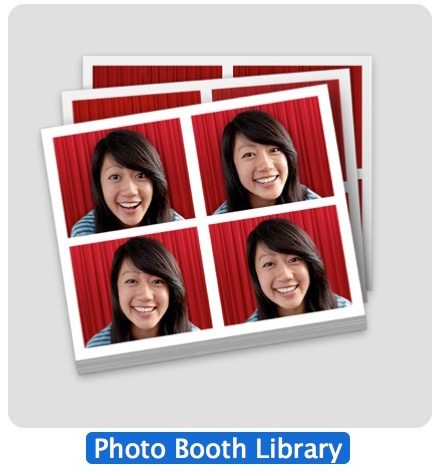
我们将向您展示如何访问 Photo Booth 图片,以及所有 Photo Booth 图片在 Mac 上的位置。
如何在 Mac OS X 中访问 Photo Booth 图像文件
访问 Photo Booth 图片文件的最简单方法是通过 Mac OS X Finder,因为它们位于包文件中的用户主图片目录中:
- 打开一个新的 Finder 窗口并导航到当前用户的主目录,然后打开“图片”文件夹
- 找到“Photo Booth Library”,这是一个包含所有图片的图库包文件,但你会发现直接打开它是无效的
- 右键单击(或按住 Control 单击)“Photo Booth Library”文件并选择“显示包内容”
- 导航到 Photo Booth 库内容中的“图片”文件夹,在该文件夹中找到使用 OS X 中的 Photo Booth 应用程序拍摄的原始图像文件,它们是标准的 JPEG 图片

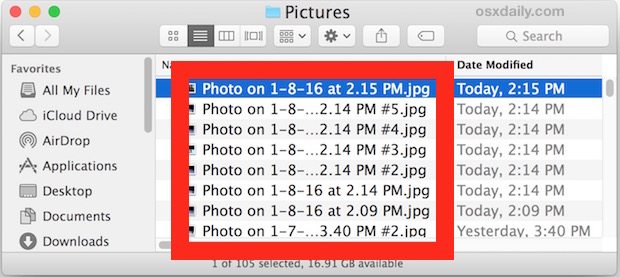
您可以直接从此文件夹复制、编辑、备份和删除 Photo Booth 图像文件。这些是原始图片文件,因此如果您将它们从此文件夹中删除,它们将不再出现在 Mac OS X 的 Photo Booth 应用程序中。
Mac OS X 中的 Photo Booth 图像文件位置
如果您想通过目录路径直接访问照片亭图像文件,以便使用“转到文件夹”命令或通过命令行快速访问,文件位于以下两个位置,具体取决于图片本身:
~/Pictures/Photo Booth Library/Pictures/
请注意,一些图片也会出现在 Originals 文件夹中,如果他们使用了效果或滤镜来扭曲图像,原始未修改版本将出现在这里:
~/Pictures/Photo Booth Library/Originals/
这些 Finder 位置中的任何一个都可以直接从 Finder 或终端访问,请记住,如果您将文件移出这些目录,它们将不再出现在 Mac 上的 Photo Booth 应用程序中。从这个意义上说,Photo Booth 的包文件很像Mac 上的“照片”应用程序 的原始文件也是如此,用户都可以访问它们,但通常通过文件系统隐藏起来不让普通人看到。
Photo Booth 是一个非常有趣的应用程序,如果您有一段时间没有弄乱它,您可能想看看一些Mac 的其他 Photo Booth 提示,因为有隐藏效果、秘密调试菜单和简单技巧in-photo-booth/”>也在应用程序中禁用倒计时或闪光灯。
